

蘋果在 iPadOS 18 中蘋果新增了不少專為 iPad 產品特性打造的新功能來強化使用體驗(像是「數學筆記、「備忘錄 Smart Script」等等),令人相當期待。
而在 WWDC 結束後蘋果也隨即發布 iPadOS 18 Beta 提供開發者可以先行測試;若你也想搶先體驗 iPadOS 18 的話,下面就來分享關於 iPadOS 18 Beta 下載更新教學以及注意事項。
iPadOS 18 Beta 下載更新前的 3 大注意事項
iPadOS 18 Beta 下載更新前,請你務必注意 3 件事:
- 必須使用符合要求的 iPad 機型才能更新 iPadOS 18 Beta。
- 更新前一定要備份 iPad 的資料。
- iPadOS 18 Beta 版非常不穩定,請謹慎考慮使用。
iPadOS 18 Beta 需使用符合要求的 iPad 機型才能更新
這一次 iPadOS 18 一共淘汰 3 款舊 iPad,分別為「iPad 6」、「10.5 吋 iPad Pro」以及「12.9 吋 iPad Pro 第二代」;除以上 3 款機型外,其他可以升級至 iPadOS 17 的 iPad 皆支援使用 iPadOS 18。
詳細 iPadOS 18 支援機型可參考「iPadOS 18 支援機型、可以升級的 20 款機種清單一次看」這篇文章。
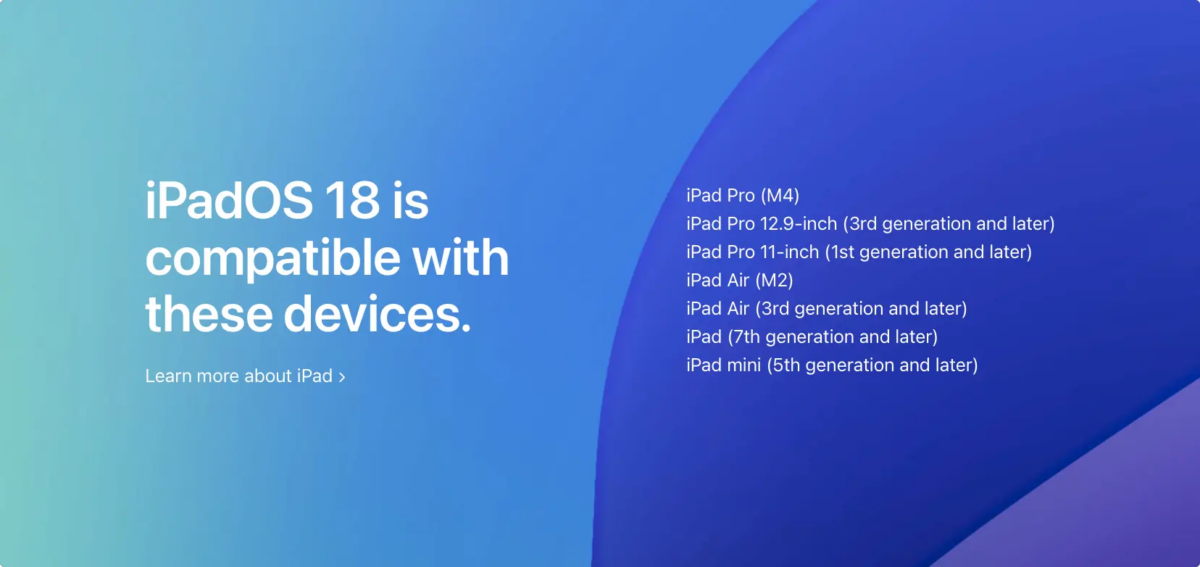
iPadOS 18 Beta 下載更新前一定要備份
在更新 iPadOS 18 Beta 前請一定要記得備份 iPad 的資料;未來若後悔想降級回 iPadOS 17 正式版才有備份檔案可以回復資料。
建議大家用電腦進行備份;檔案會比較完整、同時也穩定很多;只要把 iPad 接上電腦後打開 Finder 或是 iTunes 並點擊自己的 iPad 後選擇「將備份檔案存到電腦」上,再點「立即備份」即可。
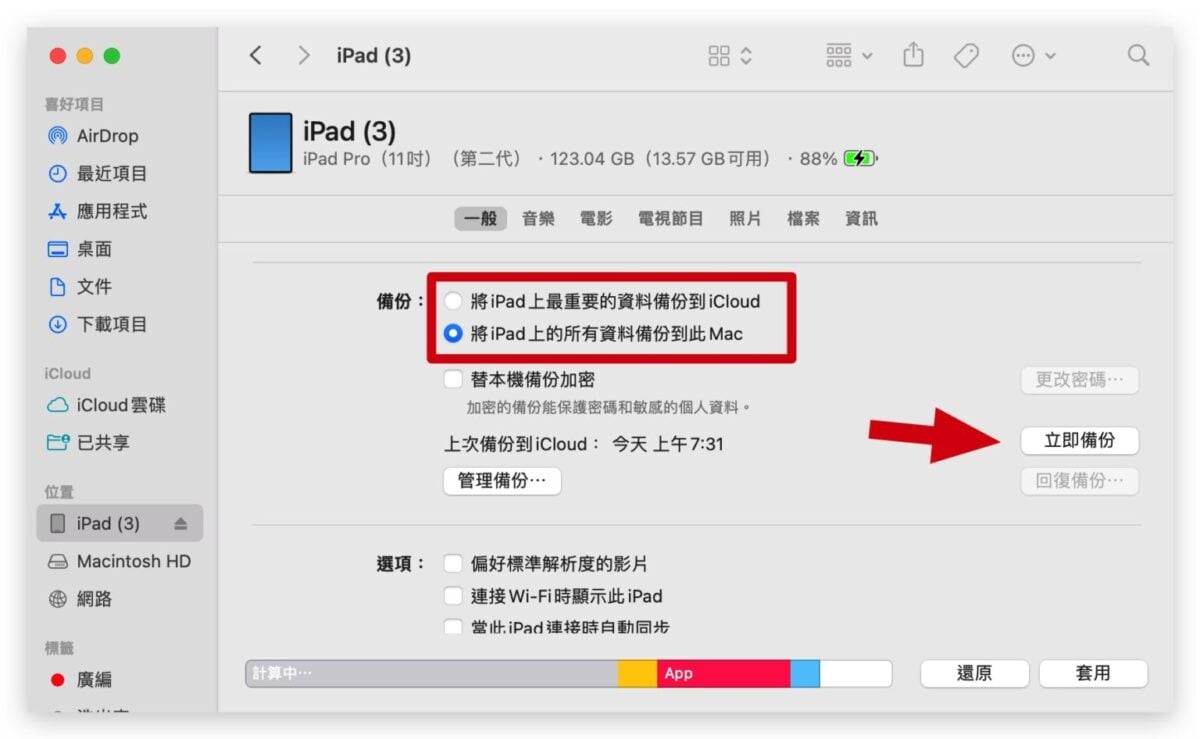
請注意:千萬不要更新完 iPadOS 18 Beta 後才跑備份,因為該備份檔案就僅適用於 iPadOS 18、無法用在 iPadOS 17 上;也就是說若降回 iPadOS 17 只能用 iPadOS 17 的備份來回覆資料、無法使用 iPadOS 18 的備份來回復,所以請各位一定要在更新 iPadOS 18 Beta 前就先完成資料備份。
iPadOS 18 Beta 版非常不穩定,請謹慎考慮使用
最後,請各位升級 iPadOS 18 前一定要明白 Beta 測試版系統(不論 Developer Beta 或 Public Beta)存在高不確定性,也極其不穩定。
因此像是發熱、lag、速度變慢、耗電異常、App 閃退等任何問題都有可能發生,嚴重的話會大幅影響使用體驗,請各位謹慎考慮使用;不建議為了一時的跟風嚐鮮而更新,也不要使用主力設備來更新 iPadOS 18 Beta。
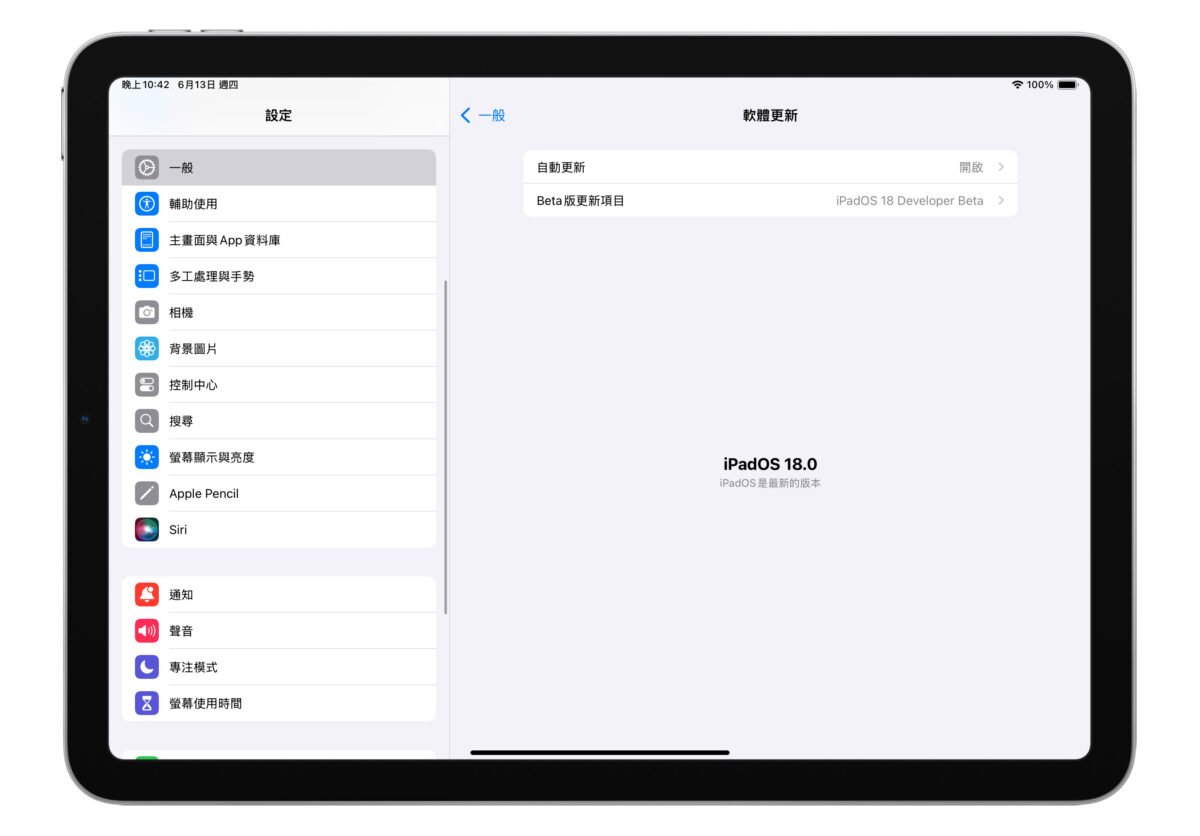
iPadOS 18 Beta 下載更新教學
因為從 iPadOS 17 開始蘋果就取消了使用「描述檔」更新 Beta 版系統的方式,改為需註冊成為蘋果開發者後才會給予下載 Developer Beta。
所以如果你去年就曾把自己的 Apple ID 拿去註冊成為蘋果開發者,並透過「設定」的「軟體更新」選項安裝 iPadOS 17 Beta 的話;那今年的 iPadOS 18 Beta 一樣也可以直接透過「設定」來安裝。
打開 iPad「設定」→「一般」→「軟體更新」後就會看到「Beta 版更新項目」。
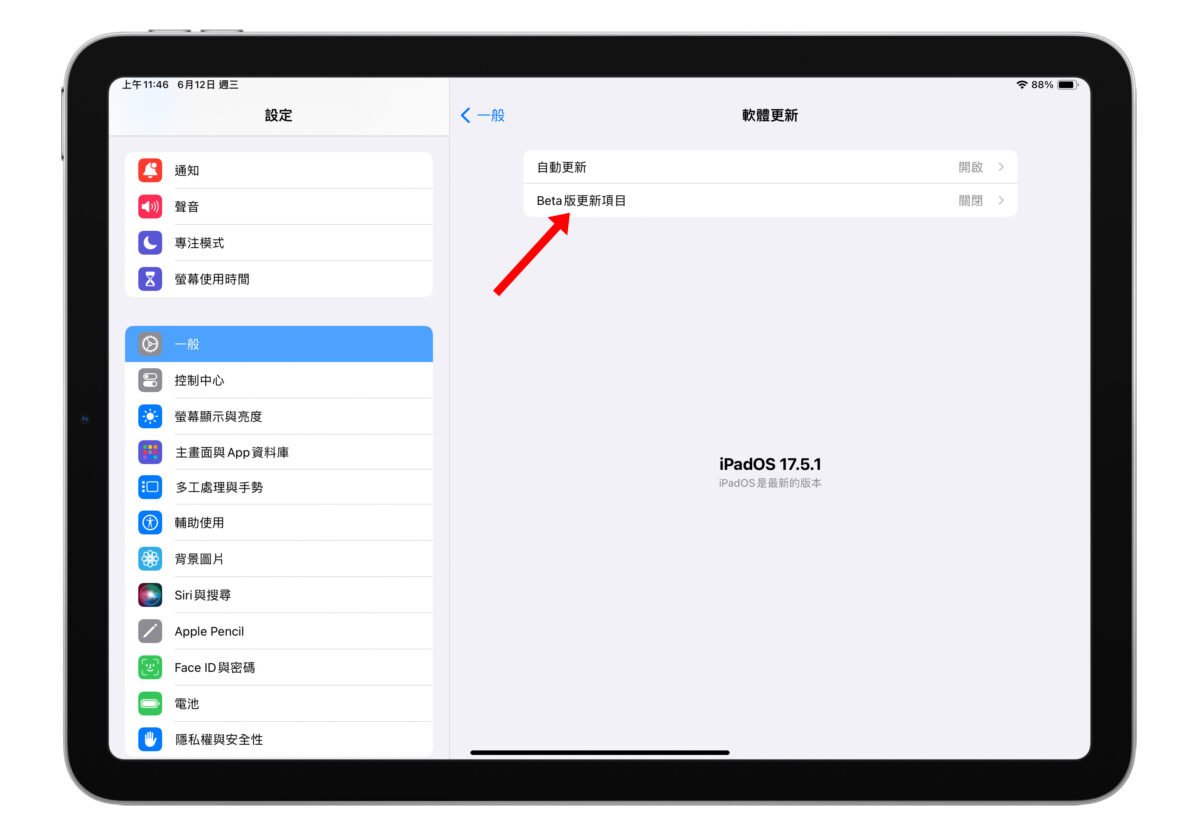
點進會看到 3 個選項:
- iPadOS 18 Developer Beta
- iPadOS 17 Public Beta
- iPadOS Developer Beta
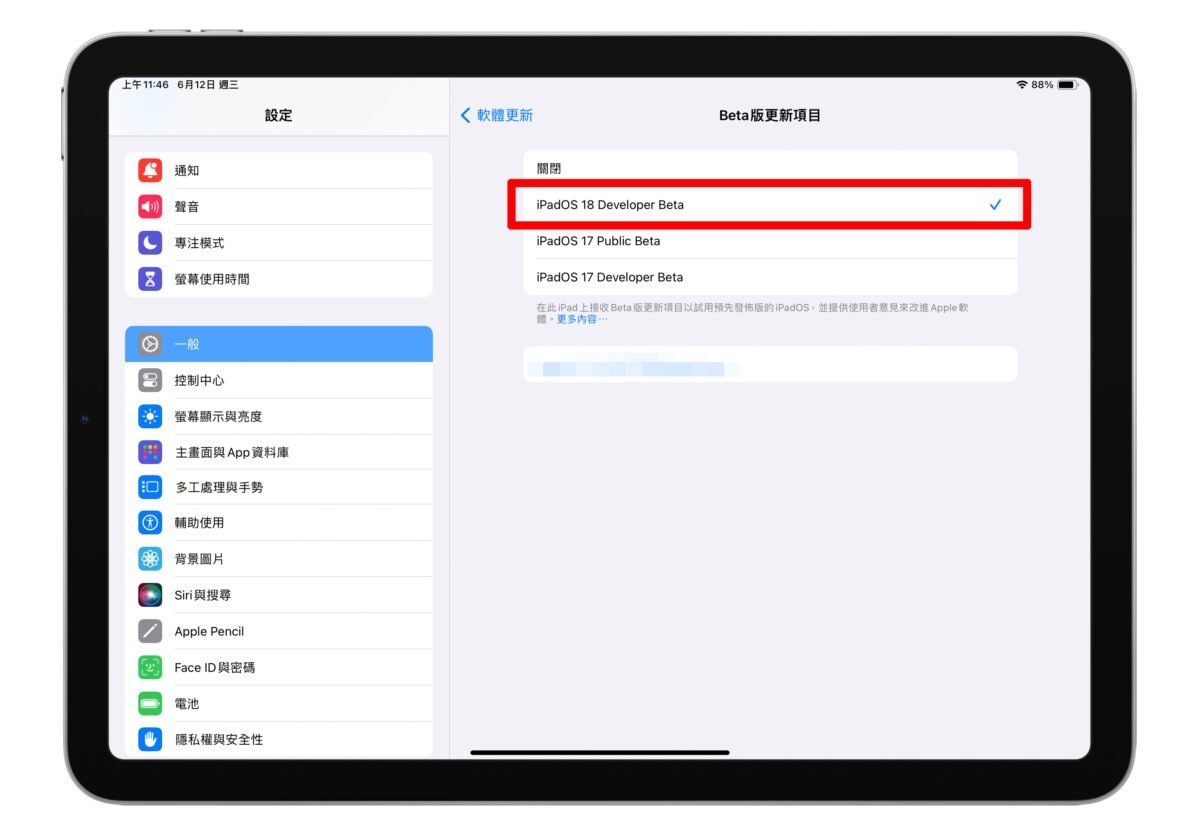
選擇第一個「iPadOS 18 Developer Beta」再退回到軟體更新頁面,就會看到畫面出現 iPadOS 18 Beta 的更新指示;接著就像一般軟體更新的操作方式,點擊「下載並安裝」來更新 iPadOS 18 Beta 即可。
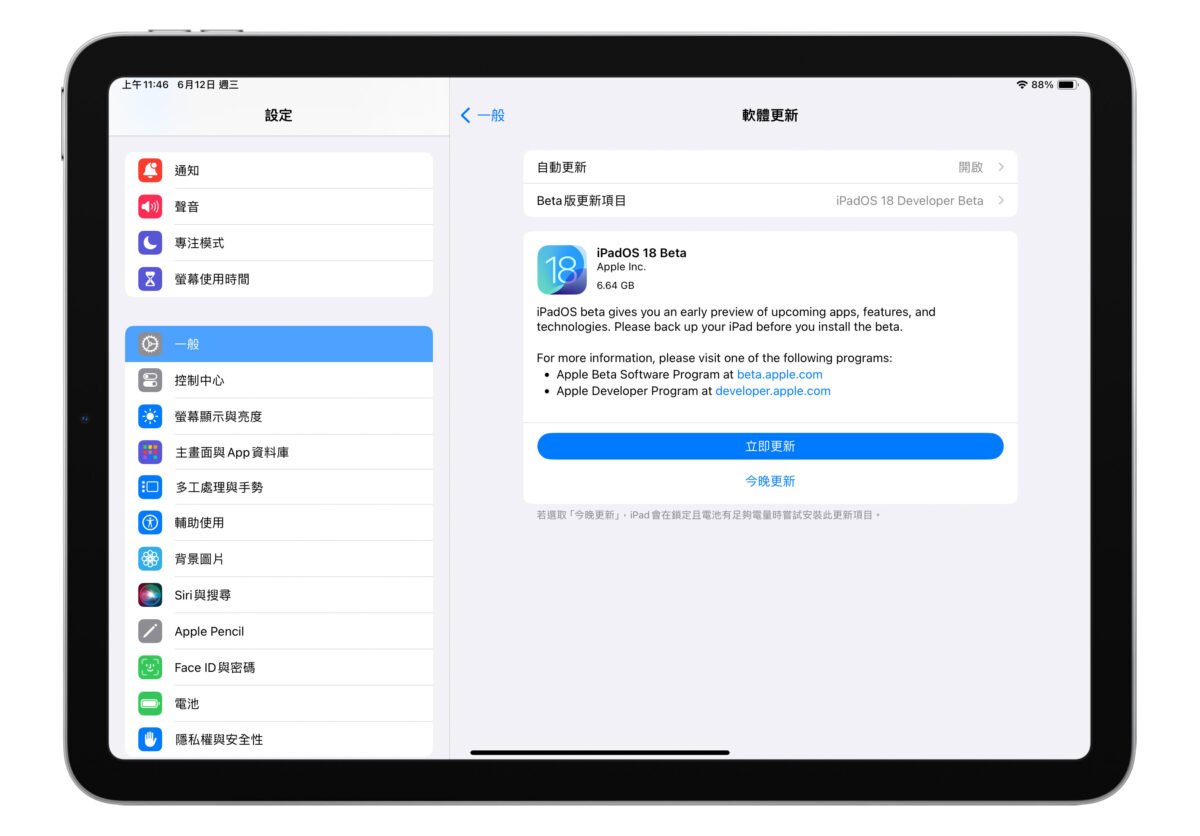
如果你的「軟體更新」頁面沒有出現「Beta 版更新項目」,那就要先去把自己的 Apple ID 註冊成為蘋果開發者,步驟如下:
先進到蘋果的 Beta 版系統網頁並點擊「Sign up」,然後輸入與手機登入的同一組 Apple ID、點選「Agree and Continue」同意授權,就算完成註冊蘋果開發者。
- 蘋果 Beta 版系統網頁:點這邊
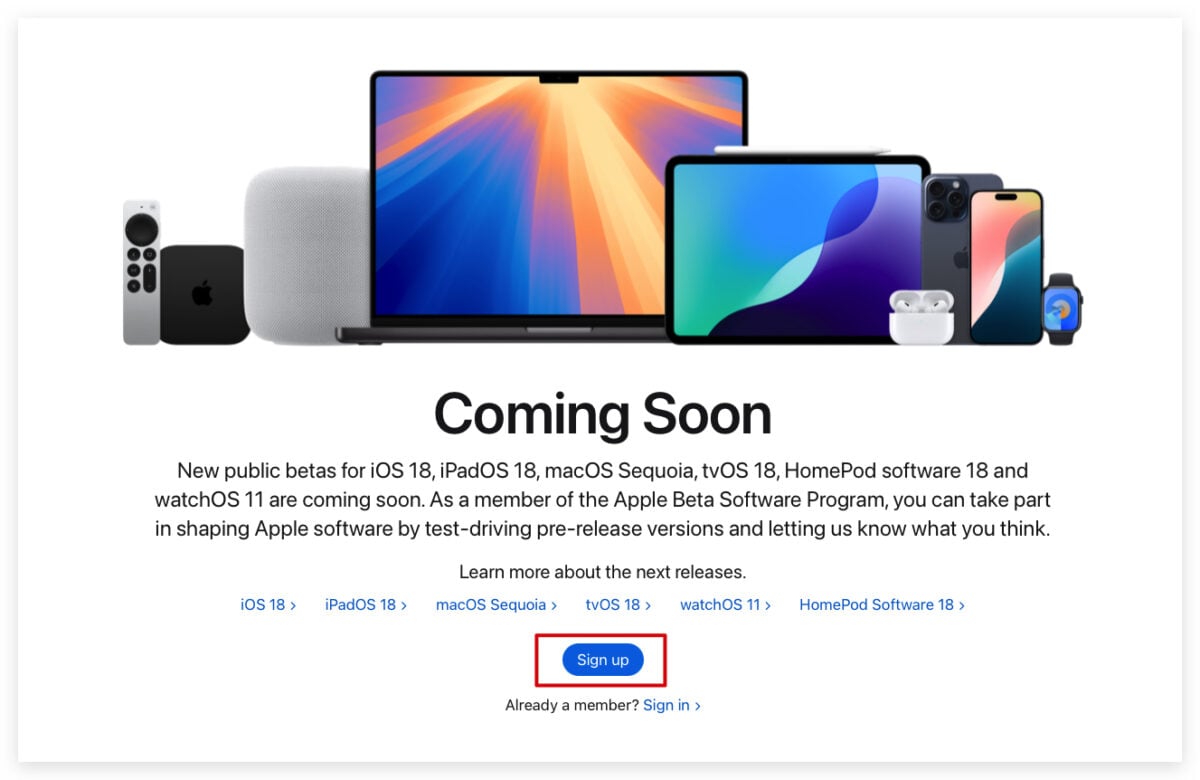
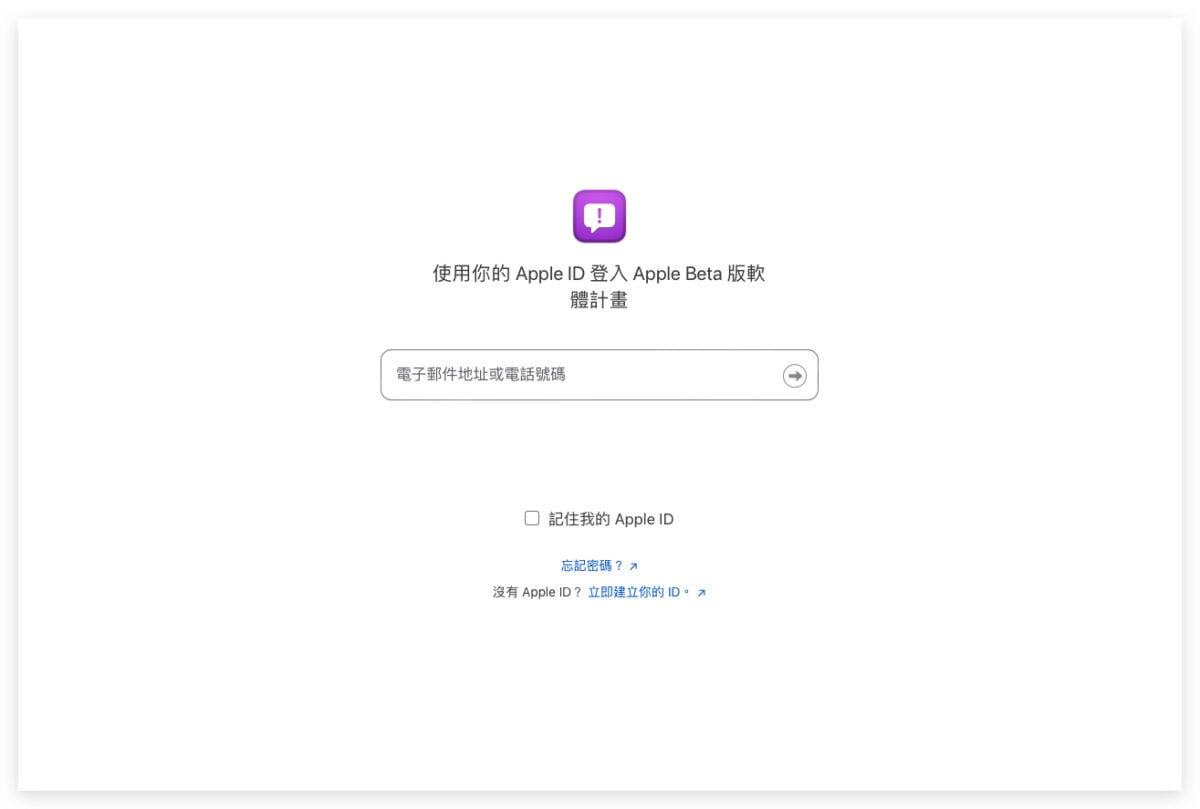
或是也可以到蘋果的開發者網站並點擊上方「Account」選項,然後一樣輸入 Apple ID。
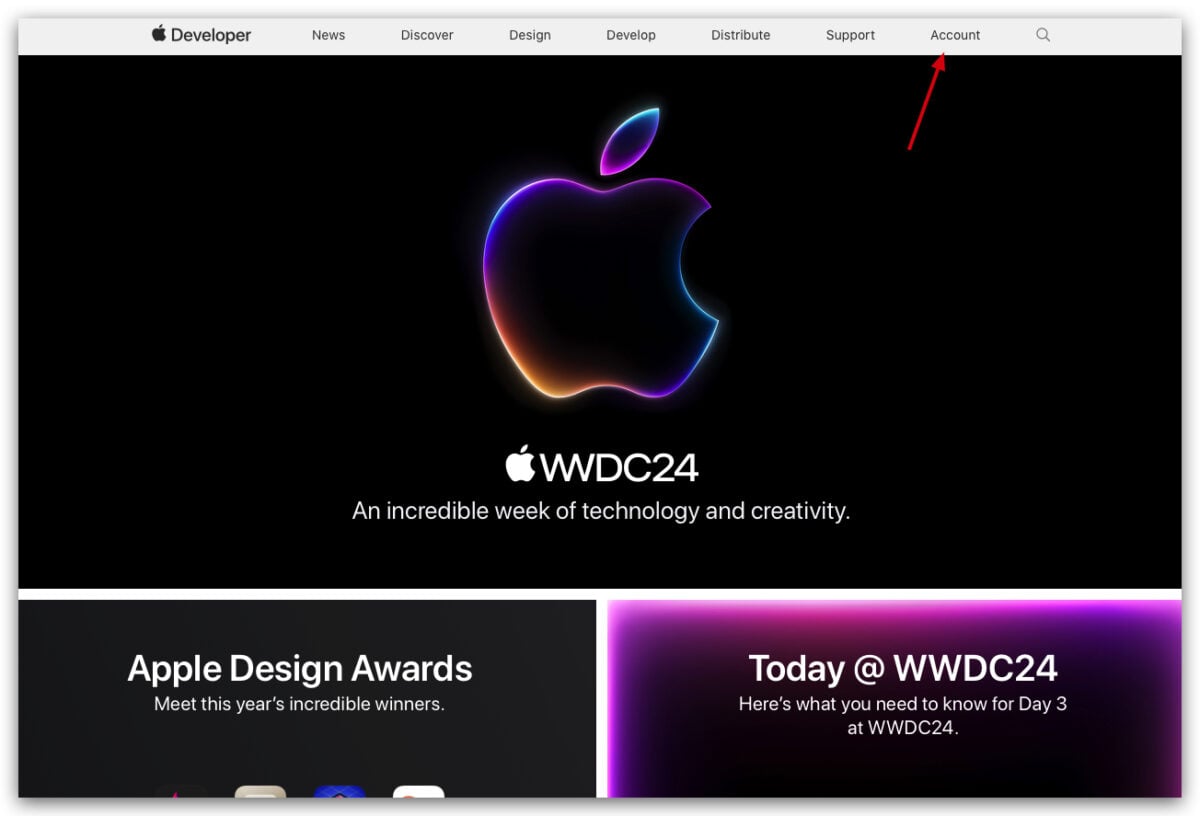
滑到最下面打勾同意使用條款、下面可以自行選擇是否要接收蘋果開發者的相關資訊,最後點「Submit」即可。
兩個註冊方式擇一使用就好,註冊完蘋果開發者後可以在點會設定看看是否有出現「Beta 版更新項目」與「iPadOS 18 Developer Beta」。
iPadOS 18 Beta 下載更新總結
以上就是 iPadOS 18 Beta 下載更新教學,有興趣的朋友可以參考步驟來搶先測試體驗 iPadOS 18。
但也再次提醒,iPadOS 18 Beta 非常不穩定、也有許多 Bug 與系統錯誤可能會嚴重影響使用體驗,請謹慎考慮使用;建議大家不要拿主力設備安裝 iPadOS 18 Beta,安裝之前也一定要記得備份(非常重要!),未來若後悔想降級才有檔案可以回覆資料。
iPadOS 18 Beta 下載更新步驟
- 備份 iPad 資料。
- 到蘋果開發者網站或 Beta 系統網站登入與手機相同的 Apple ID 來註冊成為蘋果開發者。
- 若自己的 Apple ID 曾註冊過蘋果開發者,可直接打開「設定」→「一般」→「軟體更新」後就會看到「Beta 版更新項目」。
- 選擇「iPadOS 18 Developer Beta」再退回到軟體更新頁面,就會看到畫面出現 iPadOS 18 Beta 的更新指示,直接按步驟更新即可。
更多 WWDC 相關資訊》
- iPadOS 18 更新重點彙整:18 項特色新功能讓 iPad 更加方便好用
- 一文看懂 Apple Intelligence 是什麼:蘋果生成式 AI 的 19 個用法與支援機型
- Apple Intelligence 僅限 A17 Pro 或 M 系晶片可用,郭銘琪:原因在於記憶體大小